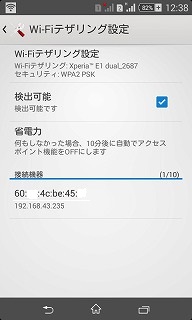◎Amazonで頼んでおいたソニーのXperia E1 Dual D2105、オリンパスのXZ-2 & PT-054が届く。
ネタが2つなので、今回はXperia E1 Dual D2105について記す。
このXperia E1 Dual D2105は並行輸入品で、国内ショップ販売分をAmazonが配送という形で購入。お値段は15100円。このモデルは新興国向けのエントリーモデルでSIM 2枚挿し対応。もちろんSIMフリー。面白いところでWALKMANキーを持っている。
まずはセットアップの準備作業をする。
しかし箱はあっけないほど簡素。開けると並行輸入品のため英語、アラビア語などのマニュアルが入っている。添付されているACアダプタはEUタイプだから、国内では変換プラグがないと使えない。とりあえず充電はNexus7のACアダプタで行うことにする。
あと入っているのはUSBケーブルとヘッドホン、そして電池(BA900)。

ちなみにマニュアルはソニーモバイルのグローバルサイトに4.3対応の日本語版がしっかりと用意されている。事前にダウンロードして目を通しておくことをオススメする。
http://www.sonymobile.com/global-en/support/phones/xperia-e1-dual/
バックケースを外して別途用意したMicroSD 8GB、ガラケーで使っているソフトバンク音声SIM、そして添付電池を装着。あとストラップも装着(ストラップはバックケースを外した状態でないとホールに通しにくい)。
しかし、最初から貼ってある液晶保護フィルムには気泡が入っており、国内モデルでは許されないだろうなと思う。
3時間ほど充電し、続いてWiFi環境でセットアップを開始。
電源SWを入れ起動。ロック解除のメッセージに日本語あり、そこでロックを解除したら、言語は「日本語」が選ばれており、あとは日本語メッセージに従いセットアップを実行。
日本語対応での実作業は、あとでGoogle Playから日本語キーボードとして「Google日本語入力」をインストールし有効にすることぐらい。いささか拍子抜け。
どちらかと言うとシステムアップデート、アプリのアップデートのほうに時間を取られる。結局、この段階ではAndroidは4.3まで。7月配信予定となっている4.4に関しては、そのうち通知がくるだろう。

◎だいたい環境が出来たので、触ってみてのまとまりのない感想など。
そもそもこのE1 Dualに関してはiPod Touchの代わりと考えていたので、基本WiFi運用でたまにデータSIMと思っていたが、試しに挿してみたソフトバンクの音声SIMで特に設定することなく使えている。SMSも問題ない。
続いてWALKMAN系の機能だが、WMAに関しては転送時に警告は出るがハード側で対応しているので問題なく再生できる。素晴らしい。またClearAudio+といった機能も有効に出来る。
直にスピーカーを鳴らすことは少ないと思われるが、このサイズではびっくりのパワフルさ。また添付のイヤホンも全然期待していなかったが、そんなに悪くない。
追記:
WMAに関しては転送時に「変換する」をクリックしてテストすると、途中で転送がストップし不完全に終わる。見ると数ファイルがMP3に変換されていた。これは何が変換したのだろう?
気になった点としては、Nexus7と比較した場合、Nexus7にインストールされているアプリが必要最低限のものに抑えられていることを改めて気付く。Sonyがらみのアプリは色々うざい。
あと画面サイズが小さいため、通知エリアのメッセージが1行で全て表示できず、2行表示となる。この件はフォントサイズを小にすること多少改善。
また連絡帳などで文字入力をする際、ソフトキーボード+変換候補がかなり場所をとり、入力フィールドが見渡せなかったりする。もう一回り大きいサイズのほうがストレスはないかも。
追記:
電池残量38%の段階で、3日12時間稼働、待ち受けあと2日。
利用は音声SIMは常時、WiFiを1日20分ほど利用。この使い方で電池がフレッシュなうちは5日はもちそう。